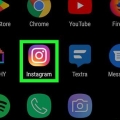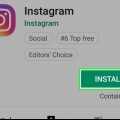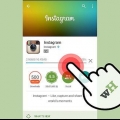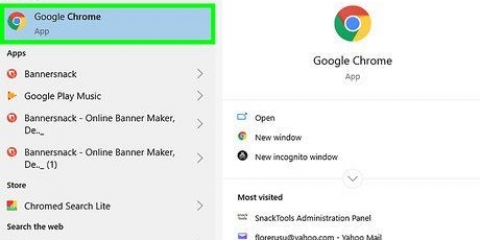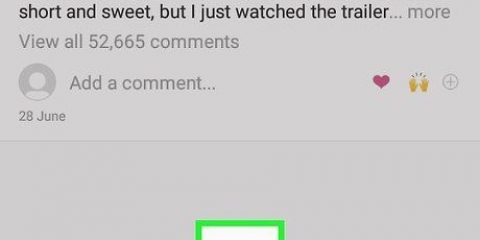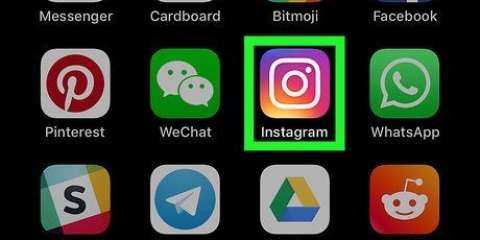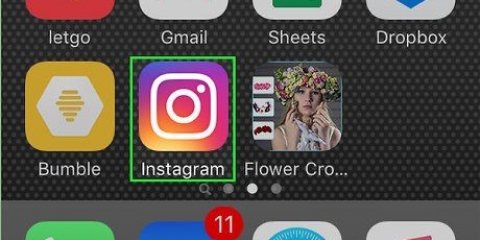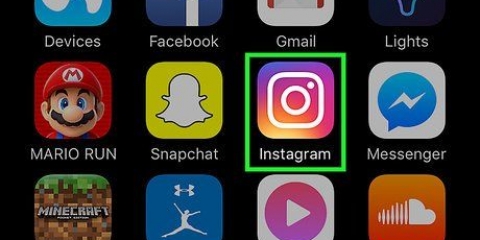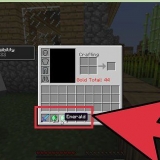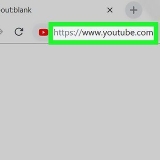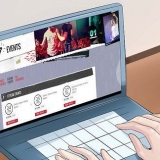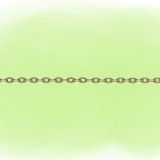Dependiendo de su teléfono, es posible que también deba presionar los botones `Inicio` y `Subir volumen` en su lugar. Si encontró la foto en la página de un usuario, primero abra la publicación de la que desea tomar una captura de pantalla tocándola.


















Volver a publicar en instagram
Contenido
En este artículo puedes leer cómo volver a publicar una foto de otro usuario en Instagram. Se puede volver a publicar en Instagram copiando primero una foto o video y luego tomando una captura de pantalla, o usando la aplicación llamada `Repostar para Instagram`. Tenga en cuenta que volver a publicar fotos y videos de otros usuarios sin su permiso viola las reglas oficiales de usuario de Instagram.
Pasos
Método 1 de 2: volver a publicar una captura de pantalla

1. Abrir Instagram. Puedes reconocer la aplicación por la figura colorida en forma de cámara. Si ya te has registrado en Instagram, automáticamente terminarás en la página de inicio.
- Si aún no ha iniciado sesión, ingrese su nombre de usuario (o número de teléfono) y contraseña para Instagram y toque Inscribirse.

2. Ve a la foto que quieres volver a publicar. Puede desplazarse por las fotos en su página de inicio para ver las publicaciones más recientes, o puede tocar el cuadro de lupa en la parte superior y luego escribir el nombre de un usuario en particular para que pueda ver su página.

3. Tomar una captura de pantalla. En un teléfono inteligente, generalmente hace esto presionando los botones `Encendido` y `Inicio` al mismo tiempo.

4. Toque en+. Este es el botón en la parte inferior central de la pantalla.

5. Toque enBiblioteca. Encontrarás esta opción en la parte inferior izquierda de la pantalla.

6. Toque para tomar la captura de pantalla. Así seleccionas la foto.

7. Recorta la captura de pantalla y luego tocaEl proximo. Para recortar la foto, coloque dos dedos en la pantalla y luego sepárelos para hacer zoom en la imagen. Cuando estés feliz, toca El proximo en la esquina superior derecha de la pantalla.

8. Elija un filtro y toqueEl proximo. Si no desea utilizar un filtro, toque de inmediato El proximo.

9. Escriba un título. Haces esto en el campo `Escribir un título...` casi en la parte superior de la pantalla.
Este también es un buen lugar para etiquetar al creador original de la foto.

10. Toque enPartes para publicar la captura de pantalla que tomaste. Puede encontrar este botón en la esquina superior derecha de la pantalla. La foto original ahora se ha publicado con éxito en su página de Instagram.
Método 2 de 2: Vuelva a publicar usando la aplicación Repost for Instagram

1. Primero, descargue la aplicación Repost para Instagram. Con la ayuda de esta aplicación, puede compartir fotos y videos rápida y fácilmente en Instagram. Puede encontrar más información sobre esta aplicación en http://www.volver a publicar.es/. Puedes descargar la aplicación para:

2. Abrir Instagram. Puedes reconocer la aplicación por la figura colorida en forma de cámara. Si ya ha iniciado sesión, automáticamente terminará en la página de inicio.
Si aún no ha iniciado sesión en Instagram, ingrese su nombre de usuario (o número de teléfono) y contraseña y toque Inscribirse.

3. Ve a la foto que quieres volver a publicar. Puede desplazarse por las fotos en su página de inicio para ver las publicaciones más recientes, o puede tocar la lupa en la parte superior y escribir el nombre de un usuario en particular en el campo correspondiente para llegar a su página.

4. Toque en... Encontrarás este botón en la esquina superior derecha de la publicación de Instagram que hayas elegido.

5. Toque enCopiar URL para compartir. Encontrará este botón cerca del centro de la ventana emergente.

6. Abrir nueva publicación. Esta es una aplicación azul y blanca con un rectángulo blanco formado por flechas.

7. Toca la publicación de Instagram. Inmediatamente después de abrir Repost, debería ver la publicación de la persona cuya URL acaba de copiar en la parte superior de la página.

8. Toca la publicación de nuevo. Así es como terminas en la página de reenvío.

9. Toque envolver a publicar. Este es un botón azul en la parte inferior de la pantalla.
Si desea volver a publicar un video, es posible que deba hacer clic en OK debe tocar para otorgar acceso a Repost a sus fotos.

10. Toque enCopiar a Instagram o abra Instagram cuando se le solicite. Así se abrirá tu foto o vídeo en Instagram.
A veces, se le indicará que toque el ícono de Instagram en su lugar.

11. Prepara tu post para su publicación. Esto significa recortarlo, elegir un filtro y escribir un título.
La aplicación Repost for Instagram etiqueta automáticamente al autor original de la publicación en la parte inferior izquierda de la pantalla. Aún así, es mejor siempre etiquetar al autor en tu pie de foto.

12. Toque enPartes. Puede encontrar este botón en la esquina superior derecha de la pantalla. La foto o video que copiaste ahora está publicado en tu página de Instagram.
Consejos
Si compartes fotos o videos de otra persona, no olvides incluir siempre un enlace al póster original.
Advertencias
- Compartir fotos o videos sin el permiso del autor original va en contra de las reglas oficiales de usuario de Instagram; si lo haces y te atrapan, corres el riesgo de que Instagram bloquee tu cuenta.
Artículos sobre el tema. "Volver a publicar en instagram"
Оцените, пожалуйста статью
Similar
Popular